电脑扬声器是我们日常使用电脑时必不可少的设备之一,但有时候我们可能会遇到小喇叭显示红叉但无声音的问题。这个问题会给用户带来很多不便,不过不用担心,接下来我们将为大家介绍解决电脑扬声器有红叉但无声音的方法,让大家可以轻松解决这个问题。
解决方法:
1、右键点击此电脑,点击属性。
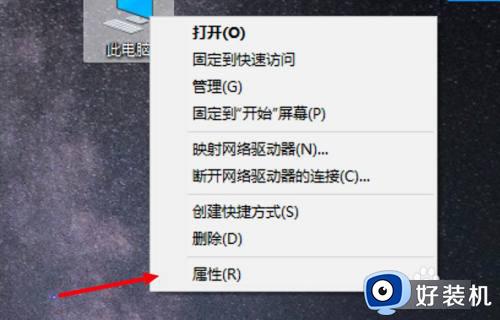
2、点击设备管理器。
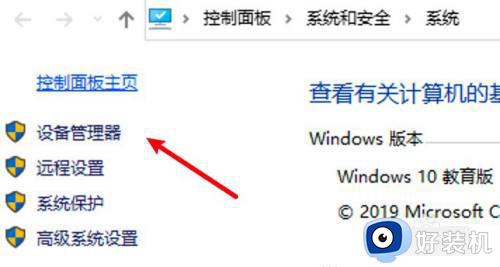
3、点击展开声音选项。
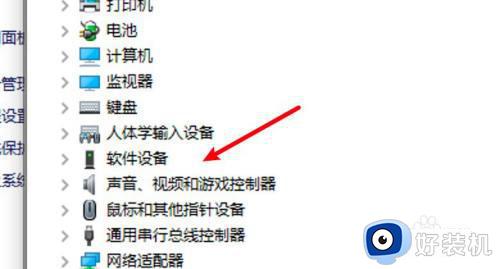
4、右键点击声卡,点击更新驱动程序。
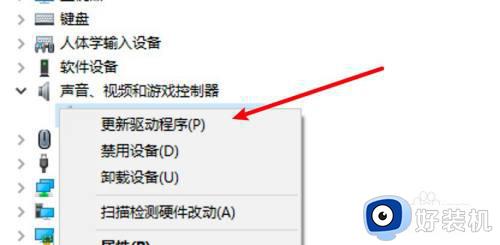
5、点击选择自动搜索,还是指定驱动位置。
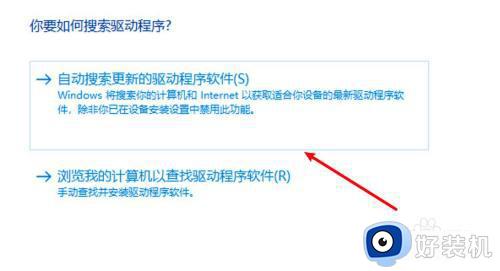
6、等待驱动更新完。
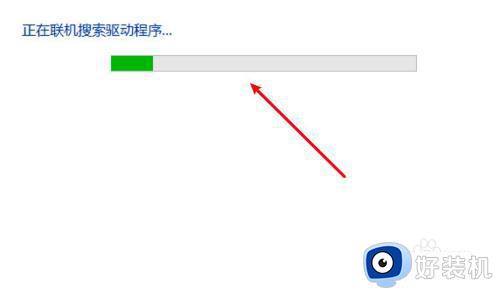
7、更新完后,扬声器可以正常使用了。
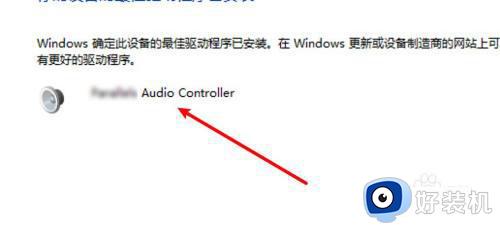
以上就是关于电脑扬声器有个红叉怎么解决的方法,如果你遇到扬声器现实红叉的问题,就可以参考上面的教程来解决,希望对大家有帮助。